 ZigBeeForDomoticZ plugin Wiki
ZigBeeForDomoticZ plugin Wiki
L’interface Web - La section Réseau
Pour accéder à l’interface d’administration du plugin, voir l’étape 3 Configuration du plugin.
La section Réseau comporte les pages :
Topologie
Voici la page Topologie de l’interface Web du plugin :
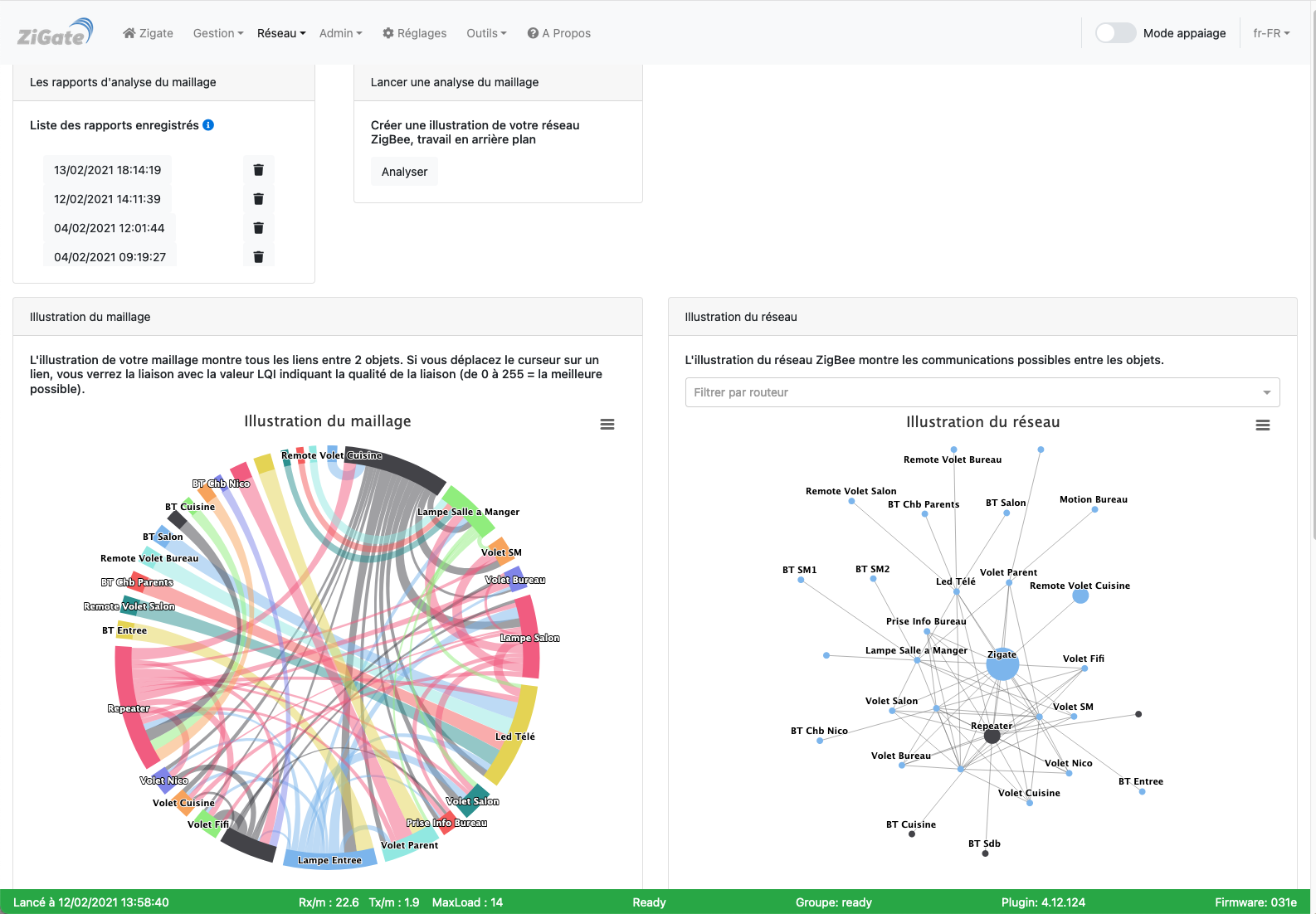 Cette page est susceptible d’avoir évolué depuis l’écriture de cette documentation.
Cette page est susceptible d’avoir évolué depuis l’écriture de cette documentation.
Utilisation
Cette page permet de visualiser le réseau ZigBee.
Elle permet :
- De visualiser et gérer les différents rapports d’analyse du réseau
- De lancer une analyse du réseau basée sur le LQI (puissance du signal détecté)
- A noter que le filtrage des paquets implémenté dans le coordinateur s’appuie sur la LQI. Un coût supérieur à 5 implique une perte potentielle de paquets
LQI interval
Cost
>= 51
1
46 - 50
2
41 - 45
3
39 - 40
4
36 - 38
5
Attention : Le temps de sortie d’un rapport de topologie est très dépendant de la taille du réseau ZigBee à analyser; plus le nombre de routeurs est important et plus le temps d’analyse sera long.
A Noter : Le rapport est également diffusé (format texte) dans les logs de DomoticZ.
Description d’un rapport de topologie réseau
Le rapport de topologie réseau est constitué de deux graphiques présentant le maillage et le réseau.
Le graphique du maillage
L’illustration de votre maillage montre tous les liens entre les objets et le coordinateur.
En déplaçant votre souris sur un lien un pop-up vous indique les composants participant à ce lien ainsi que la qualité de la liaison (LQI) : échelle de 0 (très mauvaise) à 255 (la meilleure).
Un bouton (Chart context menu) en haut à droite du graphique permet de l’afficher en plein écran, de l’imprimer ou de l’exporter sous différent formats.
Le graphique du réseau
L’illustration de votre maillage montre l’architecture du réseau ZigBee (les connexions entre les différents objets).
Vous pouvez visualiser sur quel routeur est accroché votre objet terminal.
Un bouton (Chart context menu) en haut à droite du graphique permet de l’afficher en plein écran, de l’imprimer ou de l’exporter sous différent formats.
L’affichage sans Sibling
Uniquement pour les Zigates
Le Sibling correspond aux objets frères qui peuvent communiquer entre eux sans passer par un parent.
Par défaut, le plugin affiche les liens directs entre les objets mais n’affiche pas les liens Sibling.
Un exemple de topologie Sans Sibling : on voit que les routeurs (les noeuds) n’ont pas d’inter-communication entre eux.
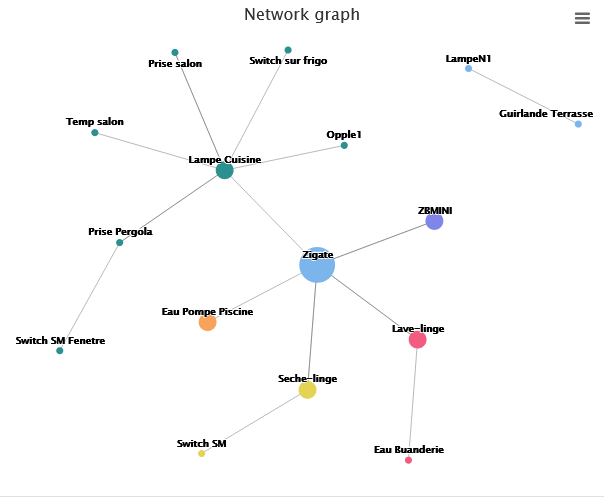
Cette image est susceptible d’avoir évolué depuis l’écriture de cette documentation.
L’affichage avec Sibling
Il est possible dans Réglages > Réglages de l’interface Web d’activer l’option displaySibling pour afficher les liens de même niveau sur les graphiques de topologie réseau.
Le même exemple de topologie Avec Sibling : on voit que les routeurs (les noeuds) ont un lien d’inter-communication entre eux.
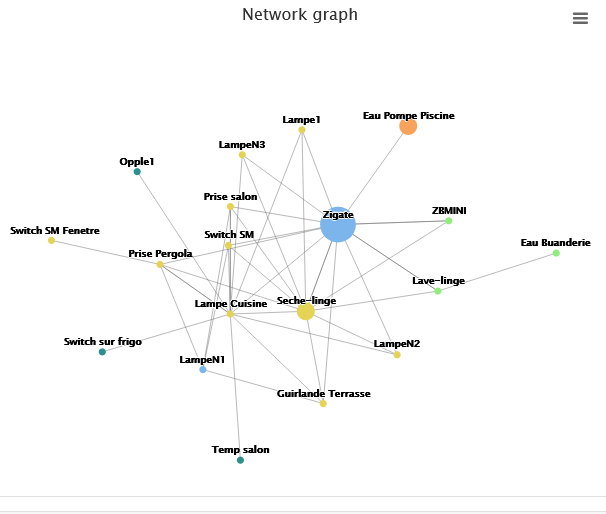
Cette image est susceptible d’avoir évolué depuis l’écriture de cette documentation.
La liste des objets liés au coordinateur
Vous retrouvez sous cet item un tableau fournissant des informations relatives aux objets liées au coordinateur et remontées dans les widgets DomoticZ.
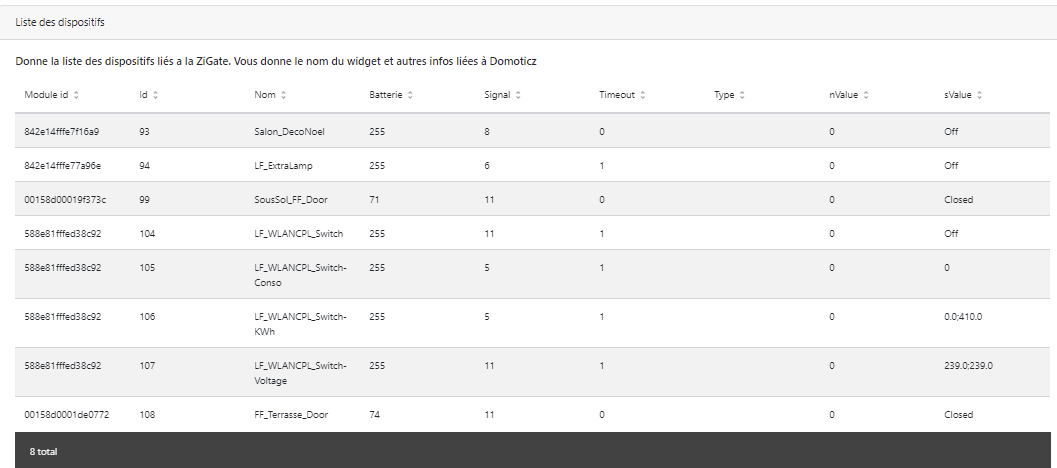
Niveau d’interférences
Uniquement pour les Zigates
Voici la page Niveau d’interférences de l’interface Web du plugin :
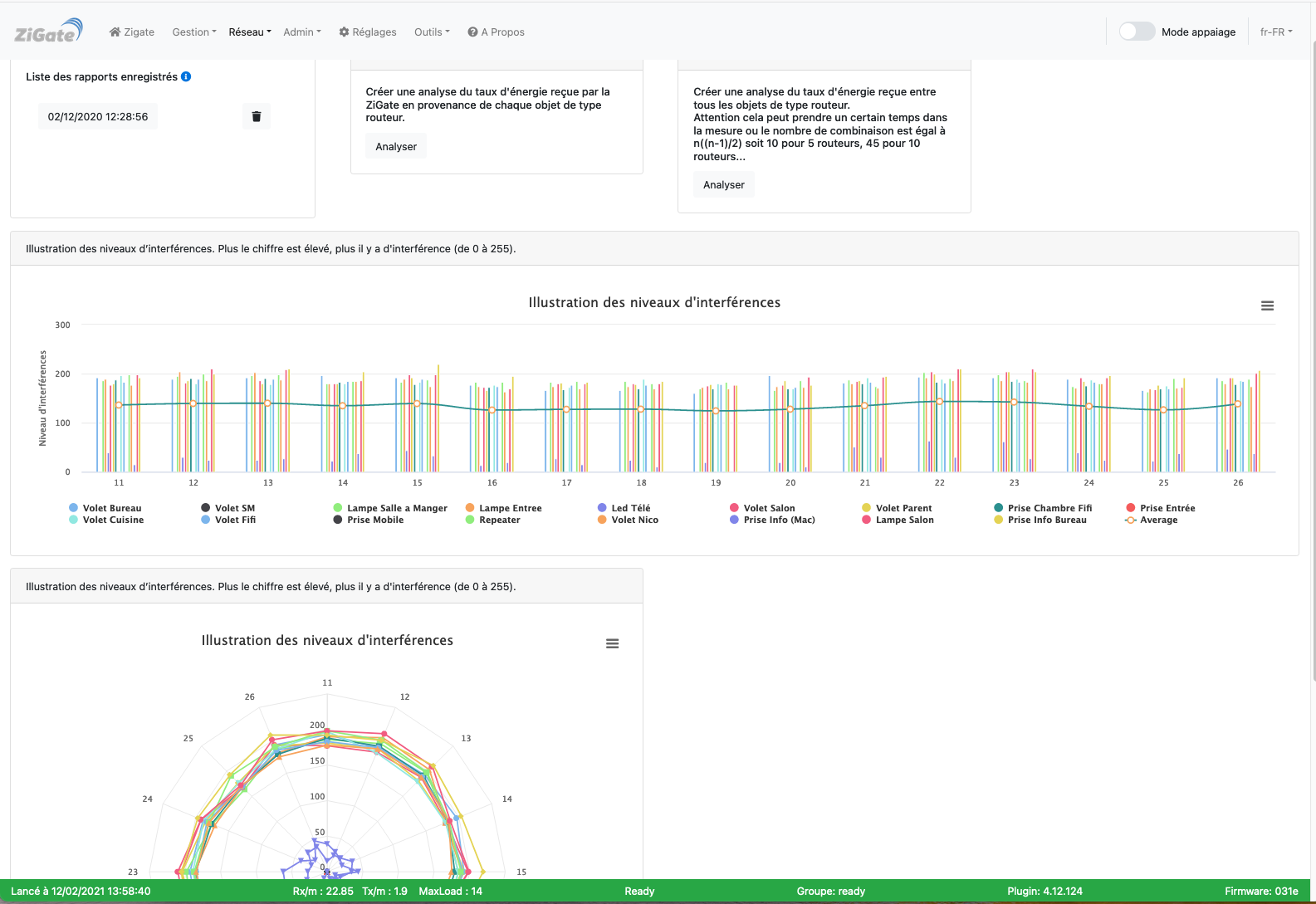 Cette image est susceptible d’avoir évolué depuis l’écriture de cette documentation.
Cette image est susceptible d’avoir évolué depuis l’écriture de cette documentation.
Utilisation
Cette page permet de visualiser les niveaux d’interférences par canal du réseau ZigBee.
Elle permet :
- De visualiser et gérer les différents rapports d’interférence du réseau.
- De lancer une analyse des interférences par canal
- De lancer une analyse complète des niveaux d’interférence par canal
Description d’un rapport de niveau d’interférence
Voir les explications sur les interférences entre le Wifi et le ZigBee
Le niveaux d’interférence est calculé avec la communication entre le coordinateur et un routeur.
Si vous ne disposez pas de routeur, vous ne pouvez pas faire d’analyse du niveau d’interférence.
Les graphiques montrent pour chaque canal ZigBee (de 11 à 26) et pour chaque routeur, le niveau d’interférence lors de la communication avec le coordinateur : échelle de 0 (aucune détérioration du signal) à 255 (message inaudible).
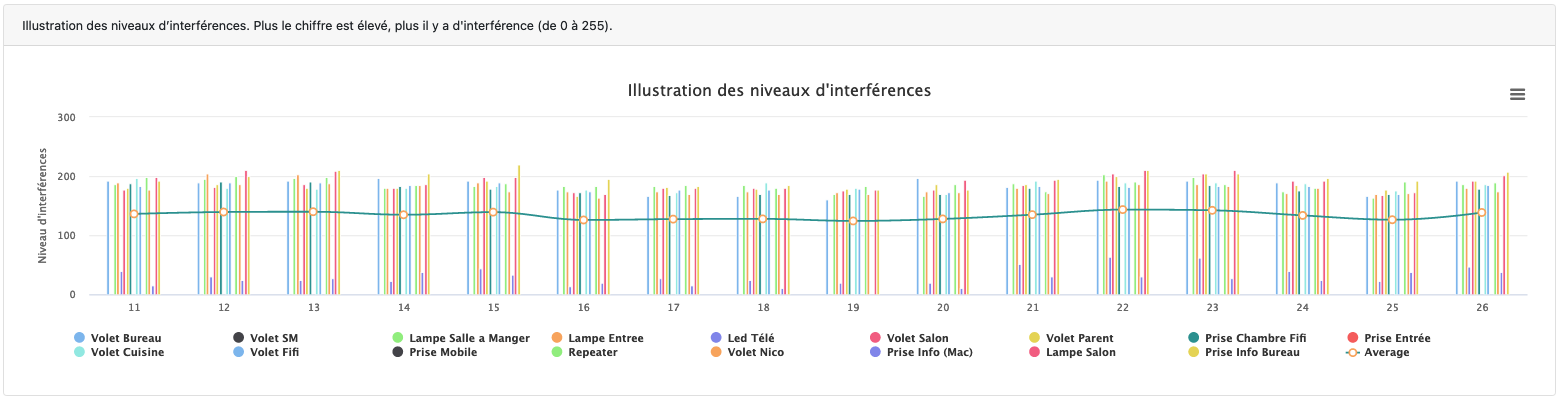
Sur le graphique circulaire, les faibles interférences sont proches du centre.
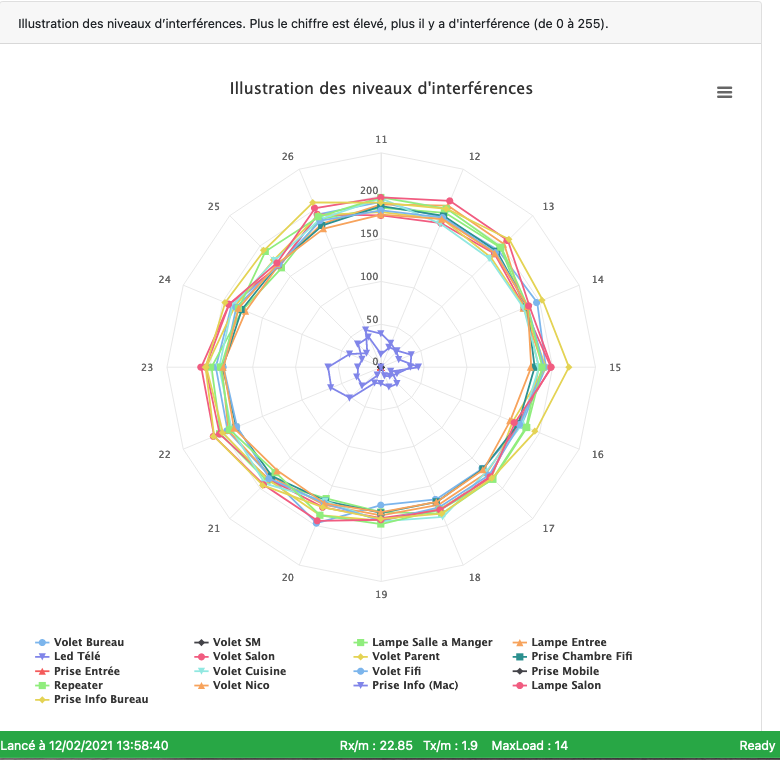
Sources:
- https://www.nxp.com/docs/en/user-guide/JN-UG-3101.pdf ( page 367 - Section 8.2.3.41 ZPS_tsAplZdpMgmtNwkUpdateNotify)
- https://en.wikipedia.org/wiki/Received_signal_strength_indication ( RSSI - Received Signal Strength Indication)
Voir les autres pages de l’interface Web du plugin.
L’interface Web - La section Réseau
Pour accéder à l’interface d’administration du plugin, voir l’étape 3 Configuration du plugin.
La section Réseau comporte les pages :
Topologie
Voici la page Topologie de l’interface Web du plugin :
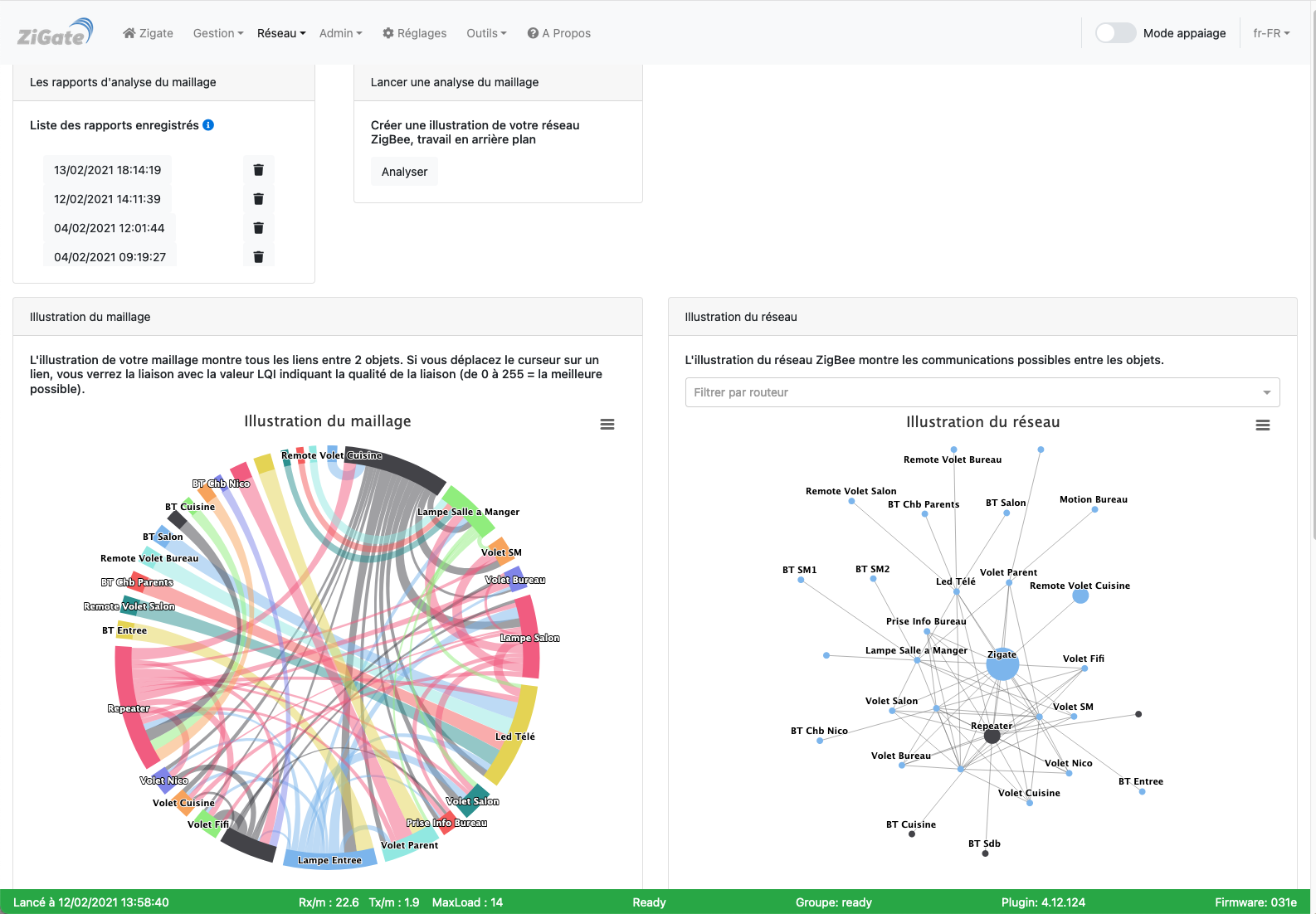 Cette page est susceptible d’avoir évolué depuis l’écriture de cette documentation.
Cette page est susceptible d’avoir évolué depuis l’écriture de cette documentation.
Utilisation
Cette page permet de visualiser le réseau ZigBee.
Elle permet :
- De visualiser et gérer les différents rapports d’analyse du réseau
- De lancer une analyse du réseau basée sur le LQI (puissance du signal détecté)
- A noter que le filtrage des paquets implémenté dans le coordinateur s’appuie sur la LQI. Un coût supérieur à 5 implique une perte potentielle de paquets
| LQI interval | Cost |
|---|---|
| >= 51 | 1 |
| 46 - 50 | 2 |
| 41 - 45 | 3 |
| 39 - 40 | 4 |
| 36 - 38 | 5 |
Attention : Le temps de sortie d’un rapport de topologie est très dépendant de la taille du réseau ZigBee à analyser; plus le nombre de routeurs est important et plus le temps d’analyse sera long.
A Noter : Le rapport est également diffusé (format texte) dans les logs de DomoticZ.
Description d’un rapport de topologie réseau
Le rapport de topologie réseau est constitué de deux graphiques présentant le maillage et le réseau.
Le graphique du maillage
L’illustration de votre maillage montre tous les liens entre les objets et le coordinateur. En déplaçant votre souris sur un lien un pop-up vous indique les composants participant à ce lien ainsi que la qualité de la liaison (LQI) : échelle de 0 (très mauvaise) à 255 (la meilleure).
Un bouton (Chart context menu) en haut à droite du graphique permet de l’afficher en plein écran, de l’imprimer ou de l’exporter sous différent formats.
Le graphique du réseau
L’illustration de votre maillage montre l’architecture du réseau ZigBee (les connexions entre les différents objets). Vous pouvez visualiser sur quel routeur est accroché votre objet terminal.
Un bouton (Chart context menu) en haut à droite du graphique permet de l’afficher en plein écran, de l’imprimer ou de l’exporter sous différent formats.
L’affichage sans Sibling
Uniquement pour les Zigates
Le Sibling correspond aux objets frères qui peuvent communiquer entre eux sans passer par un parent.
Par défaut, le plugin affiche les liens directs entre les objets mais n’affiche pas les liens Sibling.
Un exemple de topologie Sans Sibling : on voit que les routeurs (les noeuds) n’ont pas d’inter-communication entre eux.
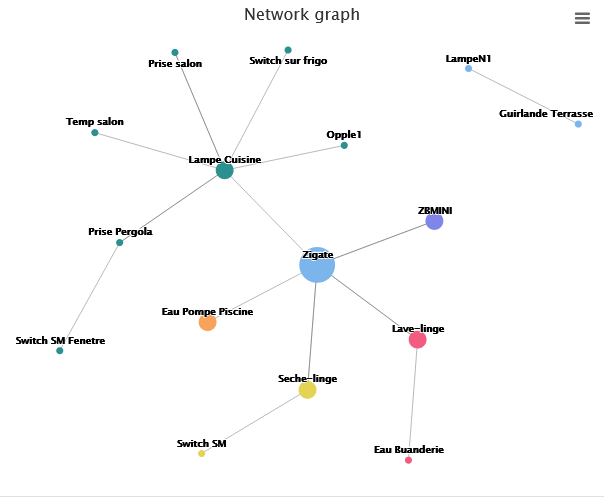
Cette image est susceptible d’avoir évolué depuis l’écriture de cette documentation.
L’affichage avec Sibling
Il est possible dans Réglages > Réglages de l’interface Web d’activer l’option displaySibling pour afficher les liens de même niveau sur les graphiques de topologie réseau.
Le même exemple de topologie Avec Sibling : on voit que les routeurs (les noeuds) ont un lien d’inter-communication entre eux.
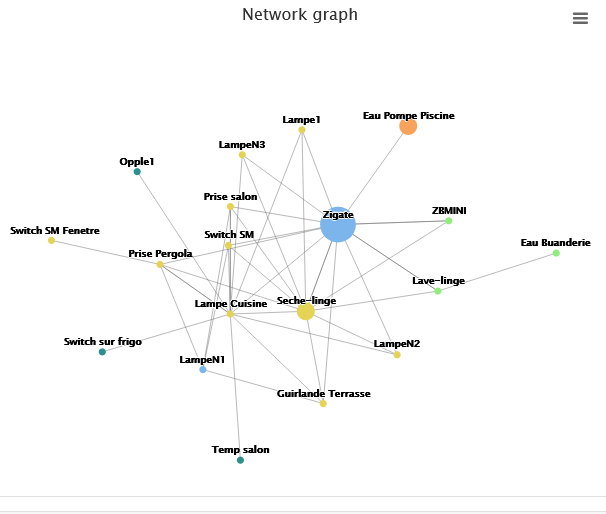
Cette image est susceptible d’avoir évolué depuis l’écriture de cette documentation.
La liste des objets liés au coordinateur
Vous retrouvez sous cet item un tableau fournissant des informations relatives aux objets liées au coordinateur et remontées dans les widgets DomoticZ.
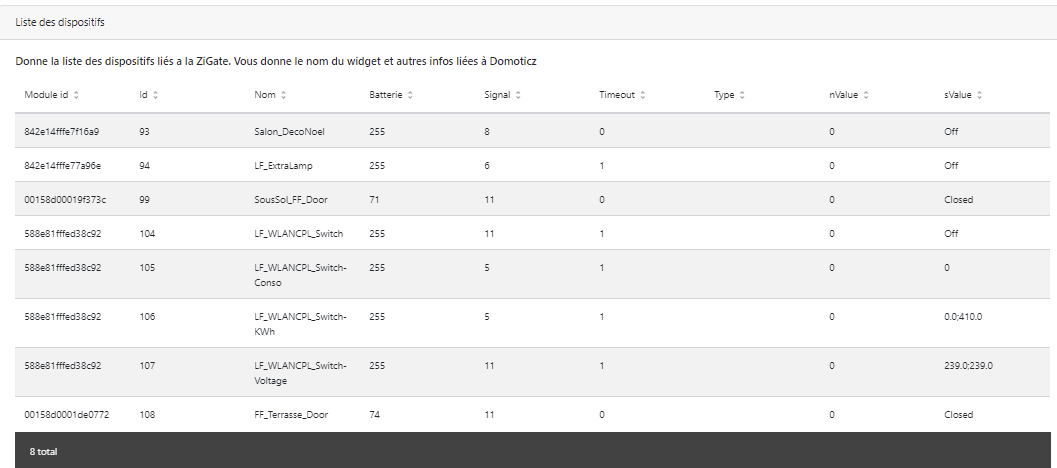
Niveau d’interférences
Uniquement pour les Zigates
Voici la page Niveau d’interférences de l’interface Web du plugin :
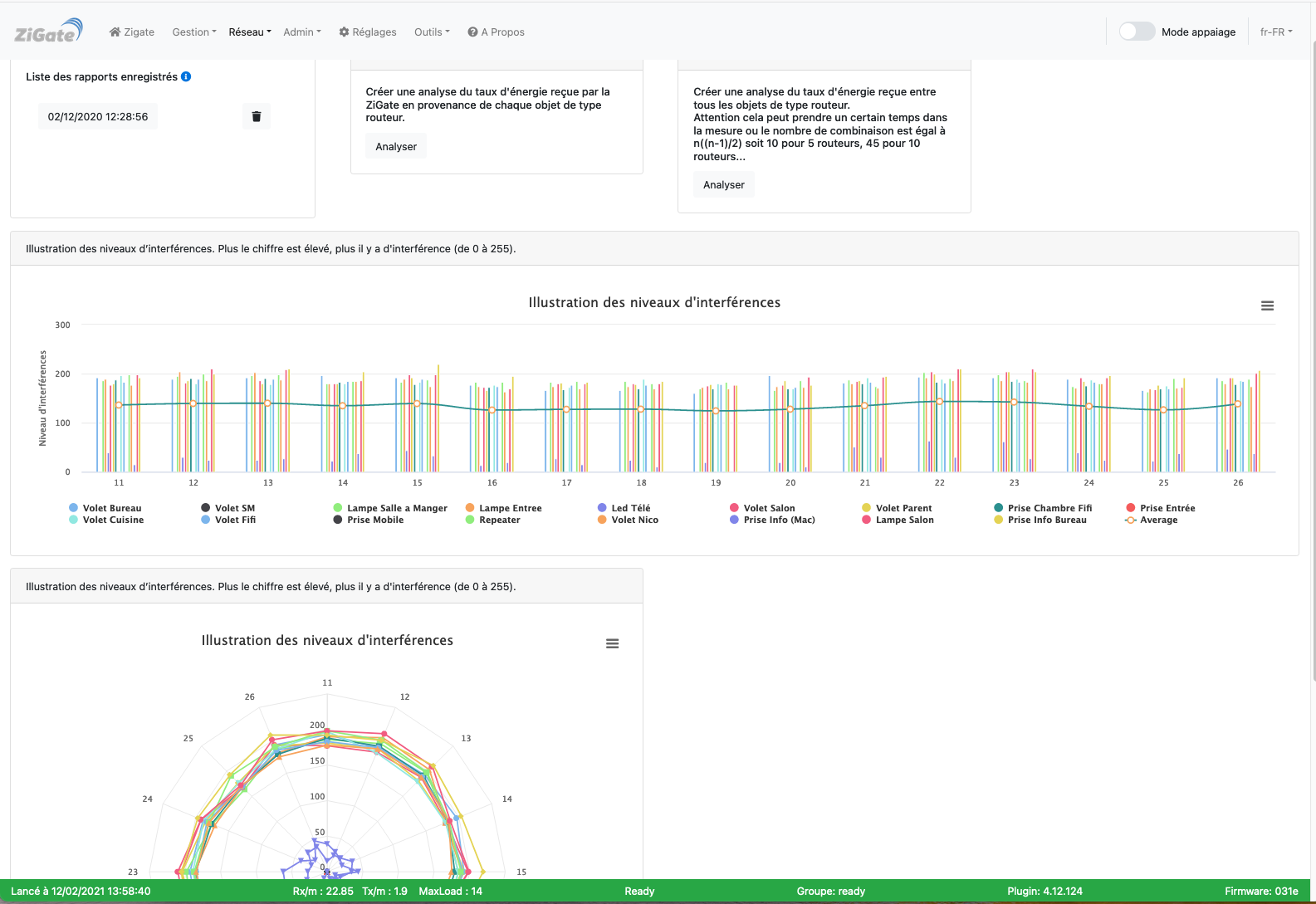 Cette image est susceptible d’avoir évolué depuis l’écriture de cette documentation.
Cette image est susceptible d’avoir évolué depuis l’écriture de cette documentation.
Utilisation
Cette page permet de visualiser les niveaux d’interférences par canal du réseau ZigBee.
Elle permet :
- De visualiser et gérer les différents rapports d’interférence du réseau.
- De lancer une analyse des interférences par canal
- De lancer une analyse complète des niveaux d’interférence par canal
Description d’un rapport de niveau d’interférence
Voir les explications sur les interférences entre le Wifi et le ZigBee
Le niveaux d’interférence est calculé avec la communication entre le coordinateur et un routeur. Si vous ne disposez pas de routeur, vous ne pouvez pas faire d’analyse du niveau d’interférence.
Les graphiques montrent pour chaque canal ZigBee (de 11 à 26) et pour chaque routeur, le niveau d’interférence lors de la communication avec le coordinateur : échelle de 0 (aucune détérioration du signal) à 255 (message inaudible).
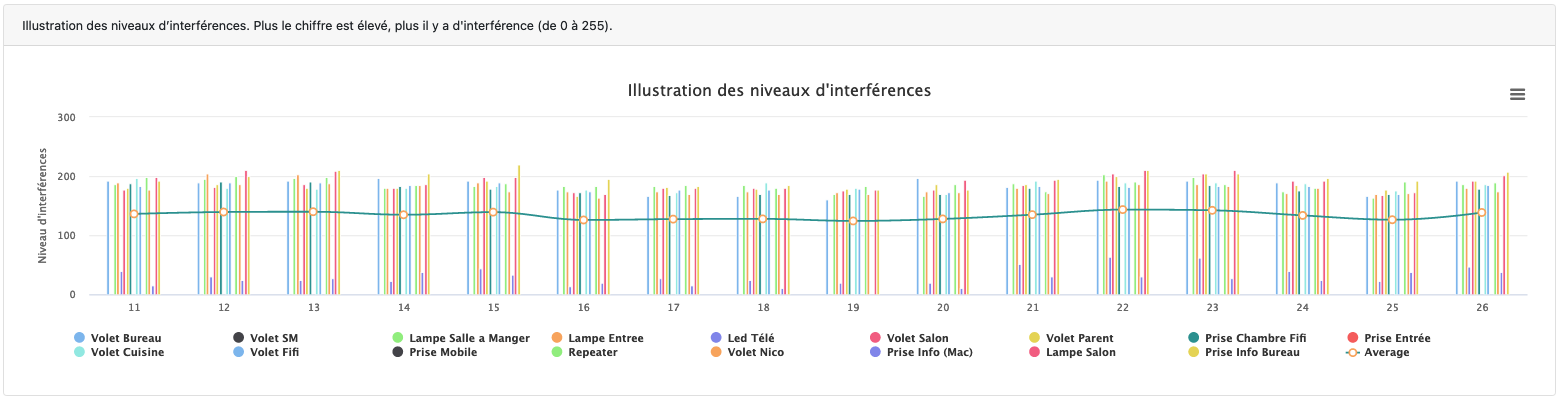
Sur le graphique circulaire, les faibles interférences sont proches du centre.
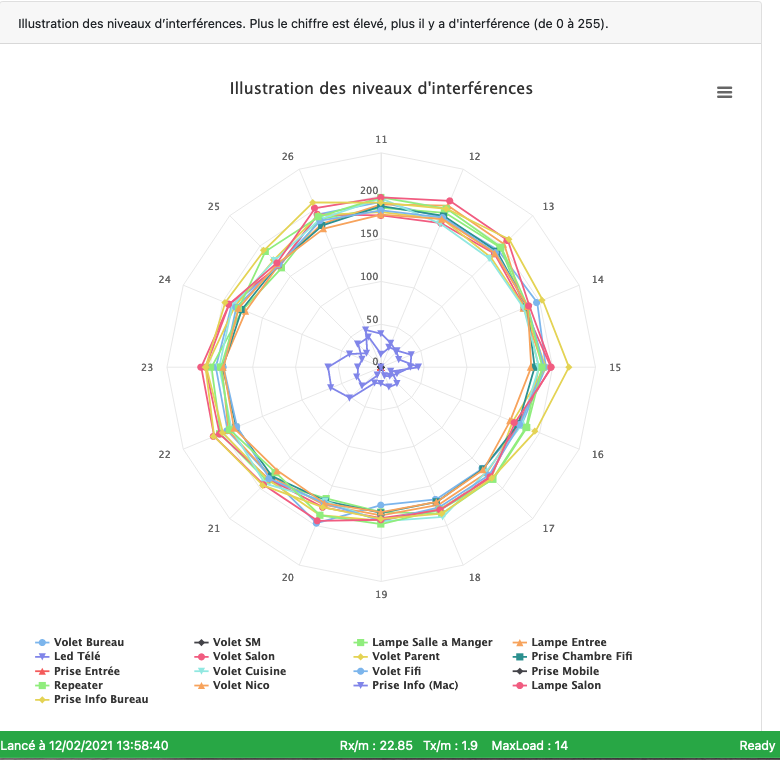
Sources:
- https://www.nxp.com/docs/en/user-guide/JN-UG-3101.pdf ( page 367 - Section 8.2.3.41 ZPS_tsAplZdpMgmtNwkUpdateNotify)
- https://en.wikipedia.org/wiki/Received_signal_strength_indication ( RSSI - Received Signal Strength Indication)
Voir les autres pages de l’interface Web du plugin.